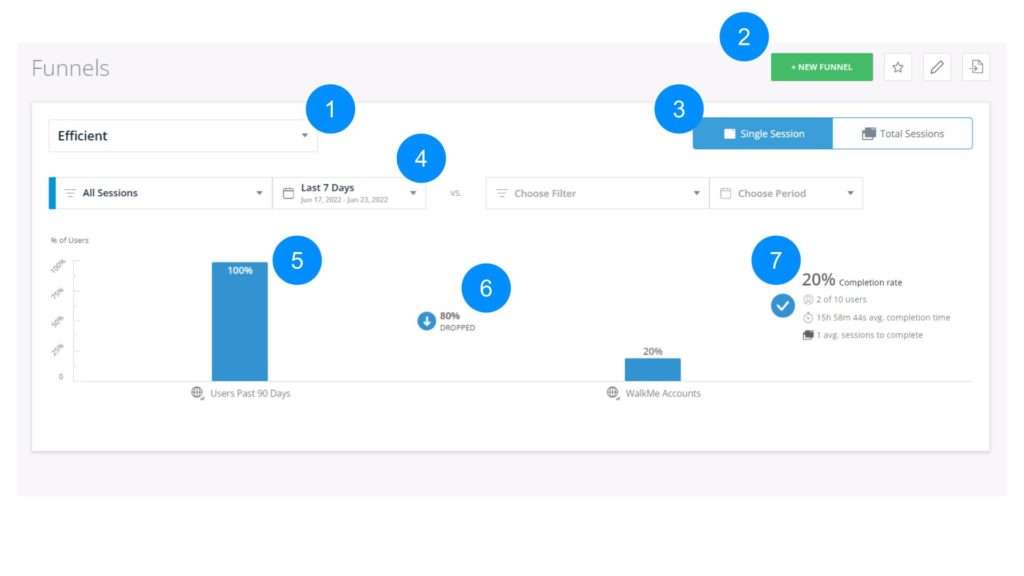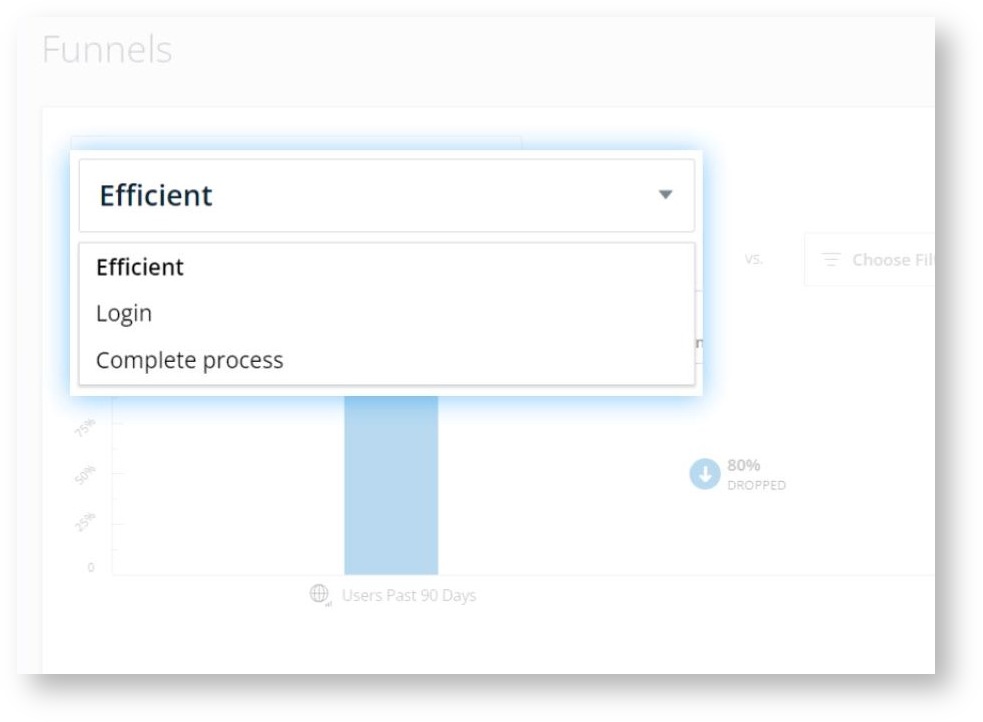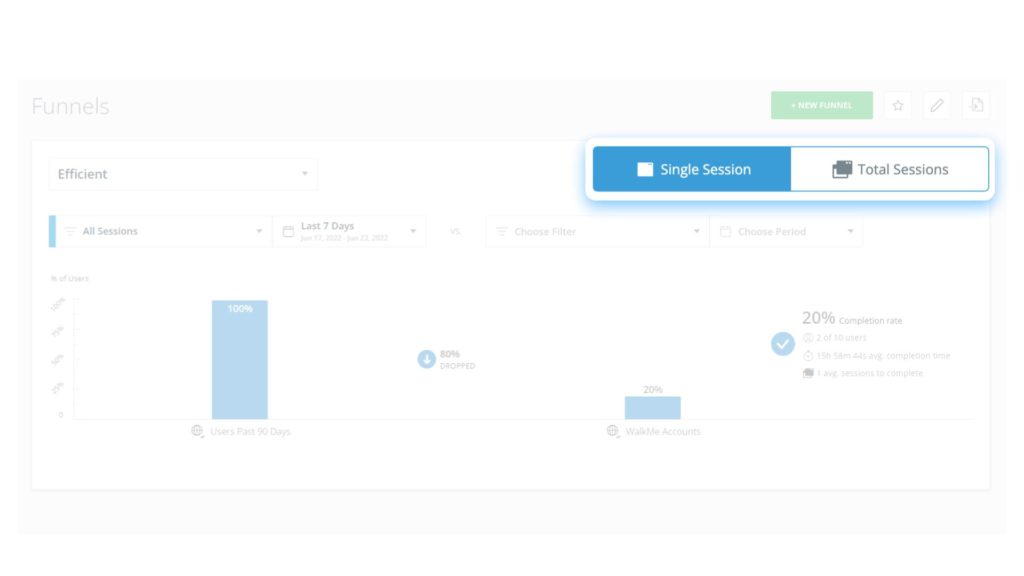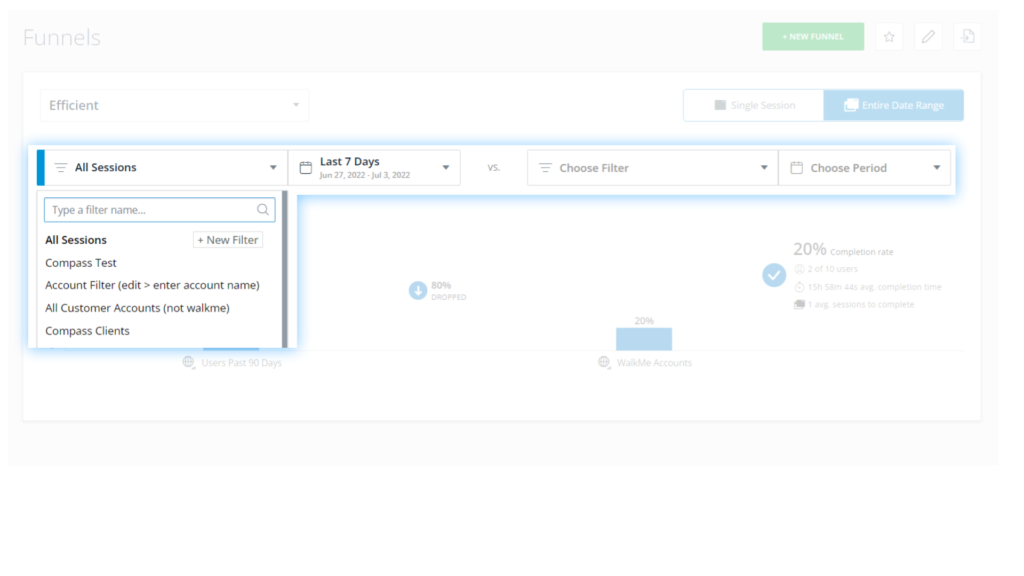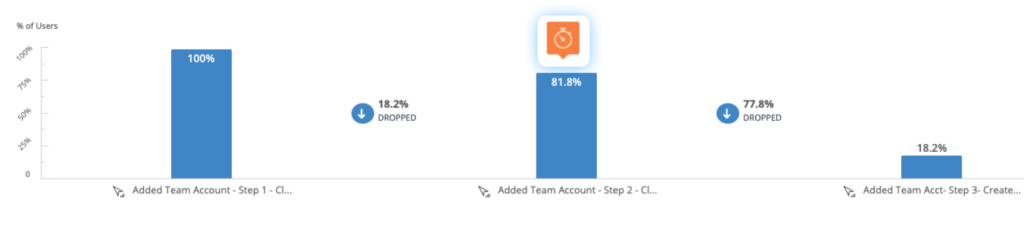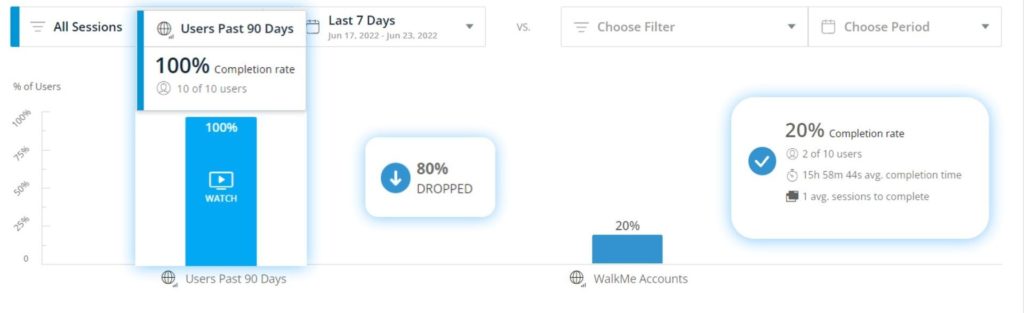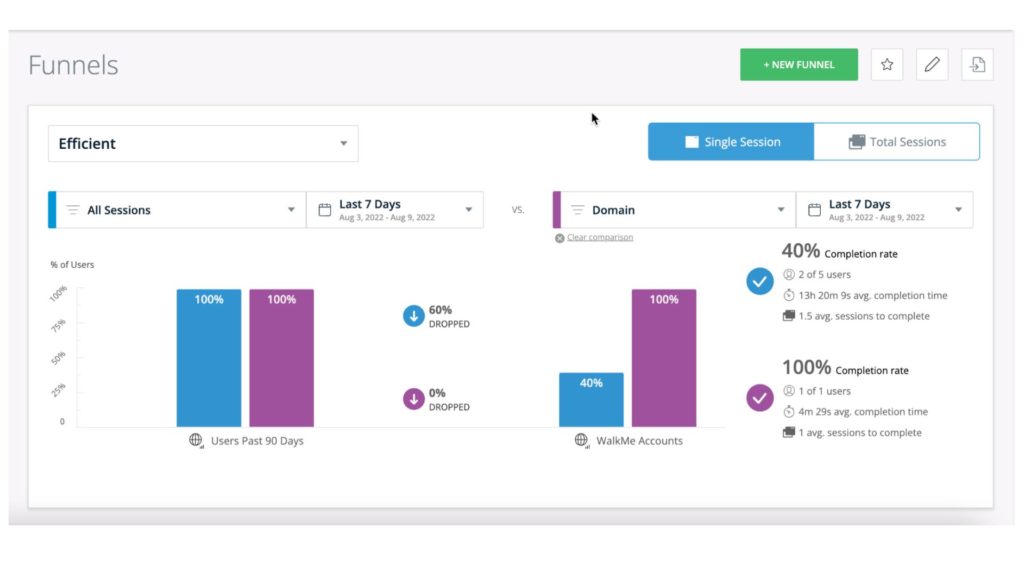Essayez Flow Analytics
Les analyses de flux dans la console élargissent la capacité des entonnoirs Insights Classics. Cela vous permet de définir et de visualiser les parcours des utilisateurs inter-applications pour une inspection plus profonde, révélant les parcours les plus et les moins efficaces empruntés par les utilisateurs pour terminer les tâches.

En savoir plus sur les analyses de flux ici.
Aperçu rapide
Les funnels Insights Classic vous aident à comprendre le chemin de votre utilisateur final pour atteindre vos objectifs WalkMe.
Un Funnel est un groupe d'événements prédéfinis dans lequel un utilisateur avance sur votre site web. Les Funnels sont composés de Tracked Events (événements suivis) particuliers présentés dans un ordre séquentiel.
L'analyse du Funnel est une manière efficace de mesurer les conversions des comportements spécifiques de l'utilisateur, ainsi que d'identifier les points d'abandon dans un processus ou un flux. Les utilisateurs complètent une étape dans le Funnel s'ils achèvent l'événement suivi défini pour cette étape du Funnel. Bien que les utilisateurs puissent prendre d'autres mesures entre deux étapes du Funnel, ils continueront d'avancer dans le Funnel s'ils complètent les étapes du Funnel dans leur ordre prédéfini.
Il est possible de choisir entre deux vues Funnel, en fonction de l'achèvement du Funnel :
- Session unique, la vue par défaut que vous pouvez utiliser lorsque vous voulez voir si un utilisateur a terminé toutes les étapes du Funnel, dans leur ordre chronologique défini, au cours d'une seule session à considérer comme ayant terminé le Funnel.
- Total des sessions, que vous pouvez utiliser lorsque vous souhaitez voir si un utilisateur a terminé toutes les étapes du Funnel, dans leur ordre chronologique défini, même si les étapes se sont déroulées au cours de plusieurs sessions pour être considéré comme ayant terminé le Funnel.
Les Insights recueillent le Completion Rate (taux de réussite) du Funnel (c'est-à-dire le pourcentage d'utilisateurs qui entrent dans un Funnel et qui complètent toutes ses étapes du début à la fin et dans l'ordre) et ils suivent également le taux d'abandon des utilisateurs à chaque étape du Funnel. Vous pouvez voir ces statistiques sur la page de Funnels dans Insights :

Si la Session Playback (lecture de session) est activée sur votre compte, vous pourrez ensuite étudier les points d'abandon en visualisant les recréations réalistes des sessions de vos utilisateurs avec la Session Playback.
- Remarque : les Playbacks ne sont disponibles que pour la vue Session.
Cas d'utilisation
Les cas d'utilisation du Funnel sont les suivants :
- Pour mieux comprendre pourquoi certains utilisateurs achèvent un processus tandis que d'autres ne l'achèvent pas.
- Identifiez le type d'utilisateurs en fonction des filtres enregistrés qui sont le plus et le moins susceptibles d'achever un processus séquentiel spécifique en comparant l'achèvement du Funnel entre différents filtres enregistrés.
- Conseil de pro : Par défaut, les Funnels sont calculés pour tous les utilisateurs. Vous devez créer des filtres enregistrés (et vous pouvez le faire partout où il y a un menu déroulant de filtres dans Insights) pour pouvoir filtrer les Funnels et comparer les filtres enregistrés.
- Identifiez les zones prêtant à confusion dans un processus et optimisez son flux en créant une meilleure expérience pour l'utilisateur.
- Obtenez les résultats du Funnel avant de créer votre solution WalkMe ; utilisez ces informations pour créer des conseils plus ciblés, plus précis et plus efficaces.
- Consultez les résultats du Funnel après avoir créé votre solution WalkMe ; comparez-les avec les résultats précédents pour déterminer l'efficacité de votre solution WalkMe.
-
Récapitulatif de la page des Funnels
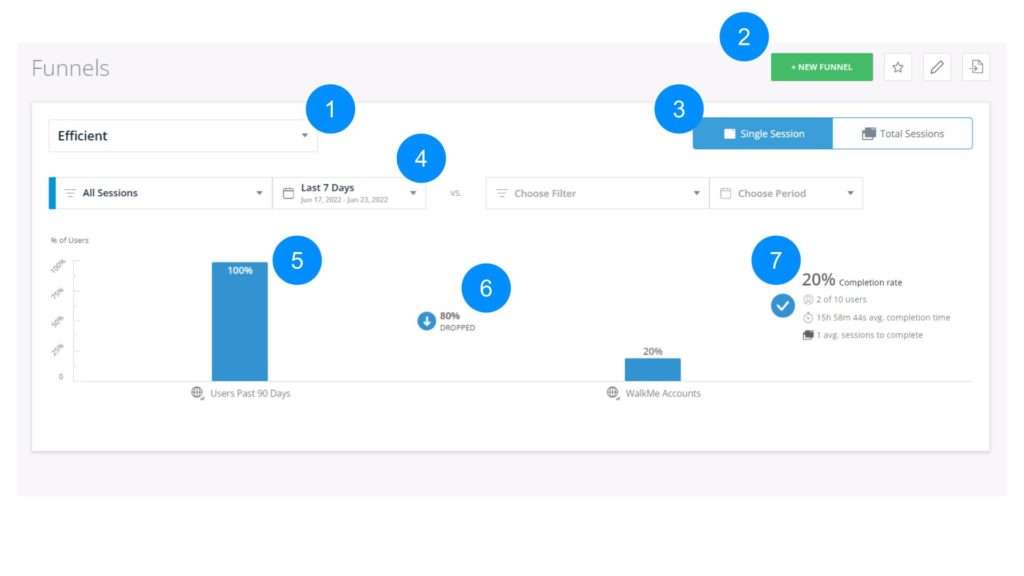
- Menu déroulant des Funnels
- Choisissez parmi tous vos Funnels existants
- Les données du Funnel que vous avez sélectionnées (filtrées par tous les filtres enregistrés que vous avez sélectionnés ci-dessous) apparaîtront dans le rapport du Funnel
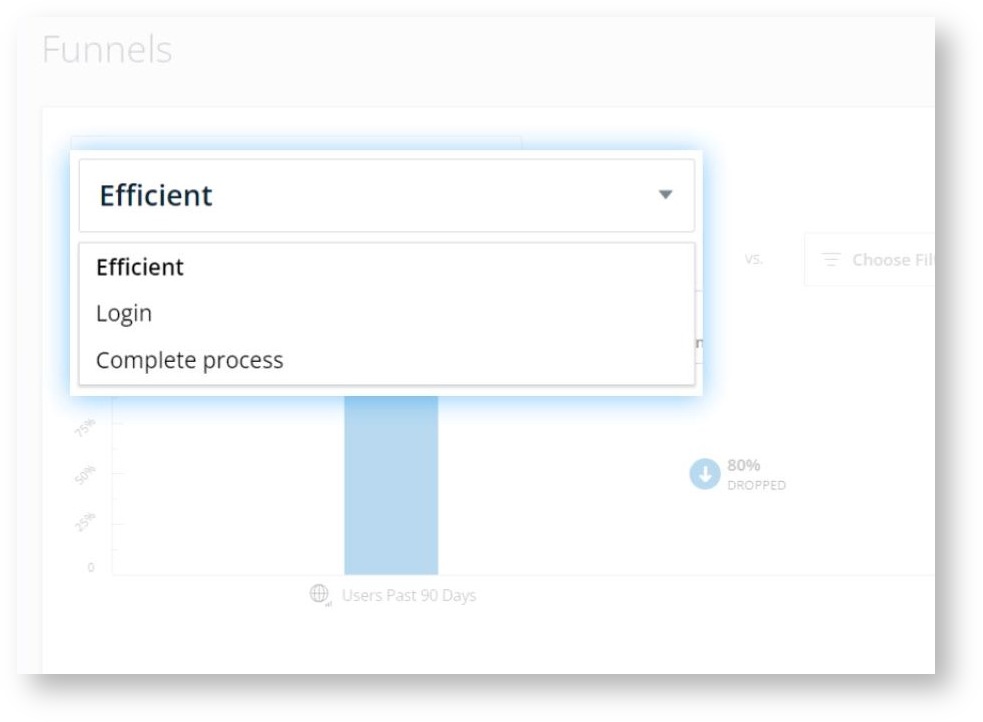
- Fenêtre d'achèvement du Funnel
- Session unique : utilisez le mode Single Session (Session unique) pour mesurer l'achèvement du Funnel qui a été terminé au cours d'une seule session
- Cas d'utilisation : un client souhaite visualiser le processus d'achèvement d'un achat sur un site Web de commerce électronique, pour mesurer le temps qu'il a fallu entre la première étape et la dernière étape, en une seule session.
- Total des sessions : utilisez la vue Total Sessions (Total des sessions) pour mesurer l'achèvement du funnel par utilisateur, même si le funnel a été terminé par l'utilisateur au cours d'une ou plusieurs sessions
- Cas d'utilisation : un client souhaite afficher le processus d'achèvement d'achat sur un site Web de commerce électronique, pour mesurer le temps qu'il a fallu entre la première étape et la dernière étape, quel que soit le nombre de sessions qu'il a fallu à l'utilisateur pour terminer le processus.
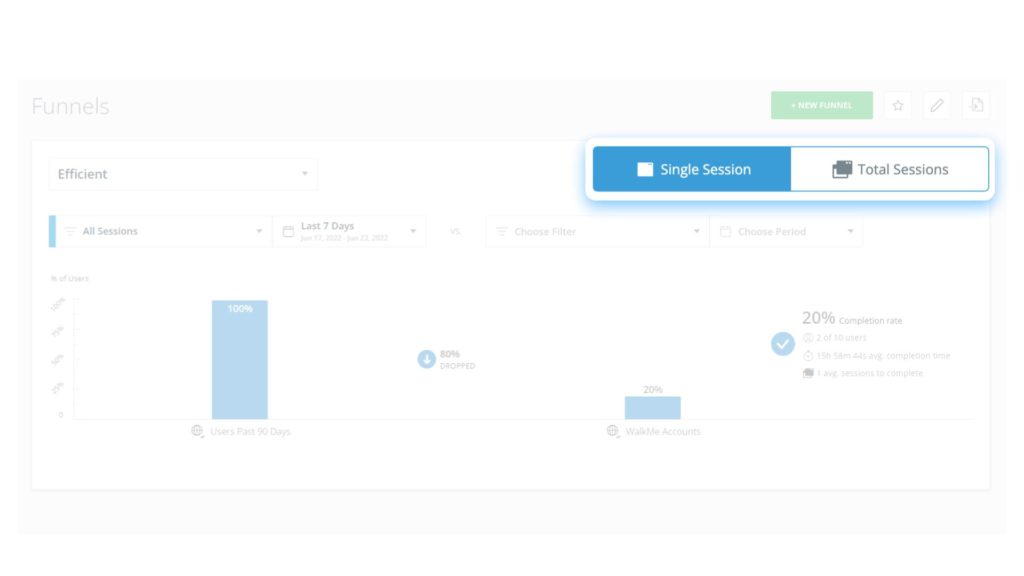
- Boutons d'action
- Bouton + NOUVEAU FUNNEL
- Icône Vues favorites
- Cliquez sur l'icône Étoile pour enregistrer tous les paramètres de page et les filtres que vous avez en tant que vue préférée pour la revoir rapidement à l'avenir
- Décochez l'icône pour supprimer la vue favorite
- Bouton MODIFIER UN FUNNEL
- Cliquez ici pour modifier ou supprimer le Funnel que vous avez sélectionné dans le menu déroulant du Funnel
- Exporter le Funnel
- Pour approfondir davantage les chiffres derrière le funnel, utilisez le bouton d'exportation du Funnel.
- Si elle est sélectionnée, la liste sera envoyée par e-mail ou disponible sur la page Rapports récents.
- Session unique :
- L'exportation fournira une liste détaillée de tous les utilisateurs finaux et de la session où ils ont tenté le processus de funnel.
- Pour chaque utilisateur final et session, vous verrez la dernière étape atteinte dans le Funnel, l'heure de début du Funnel et la durée du Funnel (le temps qu'il a fallu à l'utilisateur final pour atteindre sa dernière étape dans la session).
- Total des sessions :
- L'exportation fournira une liste détaillée de tous les utilisateurs finaux et du nombre de sessions au cours desquelles ils ont tenté le processus de Funnel.
- Pour chaque utilisateur final, vous verrez le nombre de sessions au cours desquelles il a tenté le processus de Funnel, la dernière étape atteinte dans le Funnel, l'heure de début du Funnel et la durée du Funnel (le temps moyen qu'il a fallu à l'utilisateur final pour atteignent leur dernière étape dans toutes leurs sessions, y compris le temps d'inactivité entre les étapes).
- Filtres et sélecteurs de dates
- Les filtres : le filtre déroulant contient tous les filtres enregistrés que vous avez définis précédemment. Les données affichées sur chaque rapport dans cette page concernent le filtre choisi
- Le sélecteur de dates : de même, les données affichées sur chaque rapport dans cette page concernent la plage de dates choisies
- Vous pouvez comparer deux filtres enregistrés ici en sélectionnant un filtre de chaque côté du mot « ou »
- Conseil de pro : Vous pouvez comparer différents filtres enregistrés pendant la même période ou le même filtre enregistré sur différentes périodes de temps.
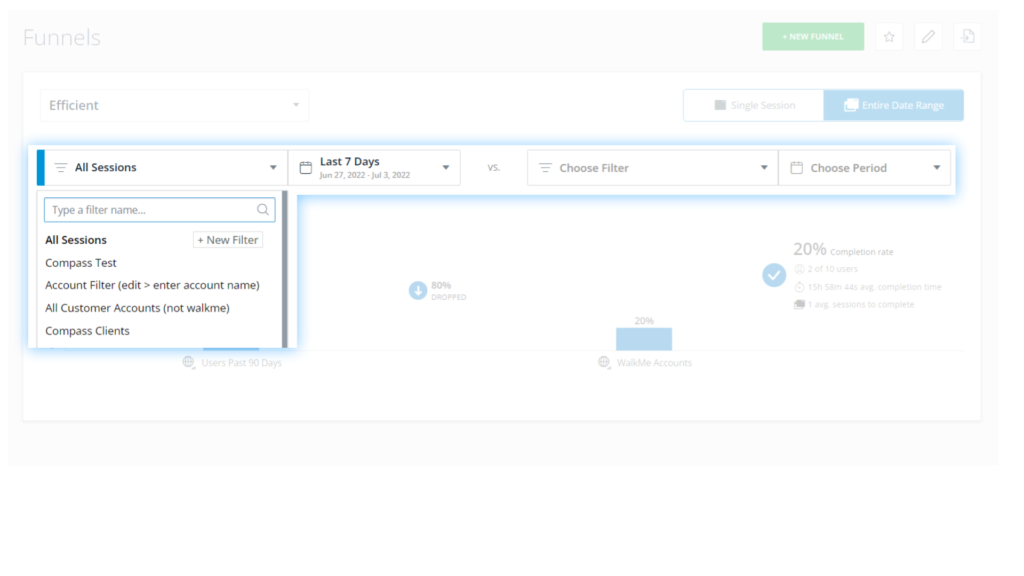
- Barres de Funnel
- Chaque barre représente les étapes individuelles du Funnel et indique le pourcentage d'utilisateurs qui ont terminé l'étape précédente et qui ont également terminé cette étape
- Si vous survolez une barre bleue, une info-bulle s'affichera, avec des informations détaillées - le nombre d'utilisateurs qui ont terminé cette étape et le temps moyen écoulé entre cette étape et l'étape précédente
- Session unique :
- Le temps d'achèvement moyen s'est écoulé entre la méthode de calcul de deux étapes : le temps entre la première occurrence de l'étape A et la première occurrence de l'étape B (seulement si elle s'est produite dans une seule session).
- Si vous cliquez sur une barre bleue pendant que vous êtes dans la vue Single Session (Session unique), vous verrez toutes les Session Playbacks où les utilisateurs ont terminé l'étape de la barre bleue et toutes les étapes précédentes dans le Funnel
- Total des sessions :
- Le temps d'achèvement moyen s'est écoulé entre deux étapes de la méthode de calcul : le temps entre la première occurrence de l'étape A dans la session 1 et la première occurrence de l'étape B (soit dans la même session ou dans la session 2) y compris le temps d'inactivité entre les étapes
- Icône de l'horloge : une icône qui indique une étape relativement longue dans le funnel, c'est l'étape la plus longue dans le funnel + elle est au moins plus longue de 50 % que la durée moyenne de l'étape dans ce funnel :
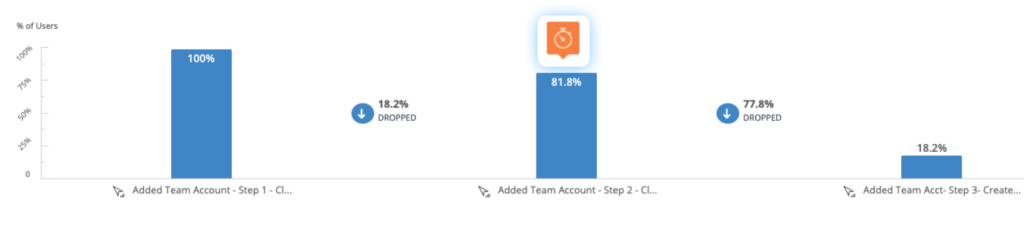
- Icône abandonnée
- Affiche le pourcentage d'utilisateurs qui ont terminé toutes les étapes précédentes dans le Funnel mais qui n'ont pas terminé l'étape suivante
- Si vous cliquez sur une icône ABANDONNÉE, vous verrez toutes les sessions dans lesquelles les utilisateurs ont terminé toutes les étapes précédentes du Funnel mais n'ont pas terminé l'étape suivante
- Taux d'achèvement
- Affiche le nombre et le pourcentage d'utilisateurs qui ont terminé toutes les étapes du Funnel
- Session unique
- Méthode de calcul du temps moyen d'exécution - Temps entre la première occurrence de l'étape A et la première occurrence de l'étape B + Temps entre la première occurrence de l'étape B et la première occurrence de l'étape C, se poursuivant jusqu'à la dernière étape d'une même session
- Nombre total de sessions
- Méthode de calcul du temps moyen de réalisation - Temps entre la première occurrence de l'étape A et la première occurrence de l'étape B + Temps entre la première occurrence de l'étape B et la première occurrence de l'étape C, se poursuivant jusqu'à la dernière étape, soit en une seule session, soit sur plusieurs sessions. Le calcul inclut le temps d'inactivité entre les étapes.
- Nombre moyen de sessions qu'il a fallu aux utilisateurs pour terminer le Funnel (inclut uniquement les utilisateurs qui ont terminé l'entonnoir)
- Méthode de calcul - Nombre total de sessions d'utilisateurs ayant terminé le Funnel / nombre total d'achèvements du Funnel
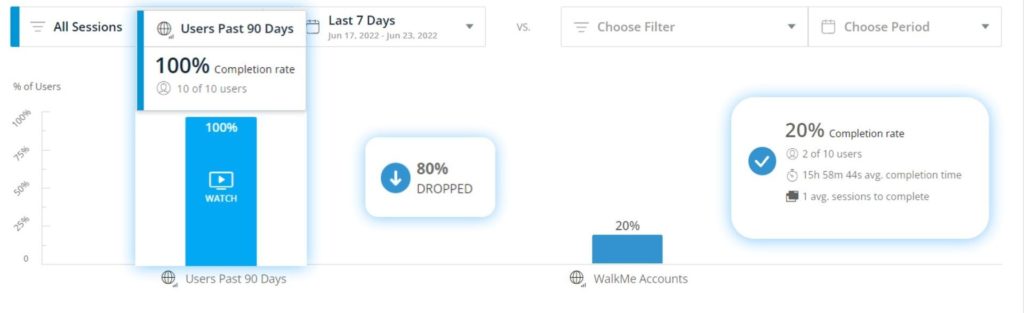
Remarque :
Pour améliorer les performances des résultats, les Funnels sont limités à 5 étapes ! Pour analyser plus d'étapes, nous vous recommandons de dédoubler l'entonnoir. Vous pouvez
Comparaison des filtres du Funnel
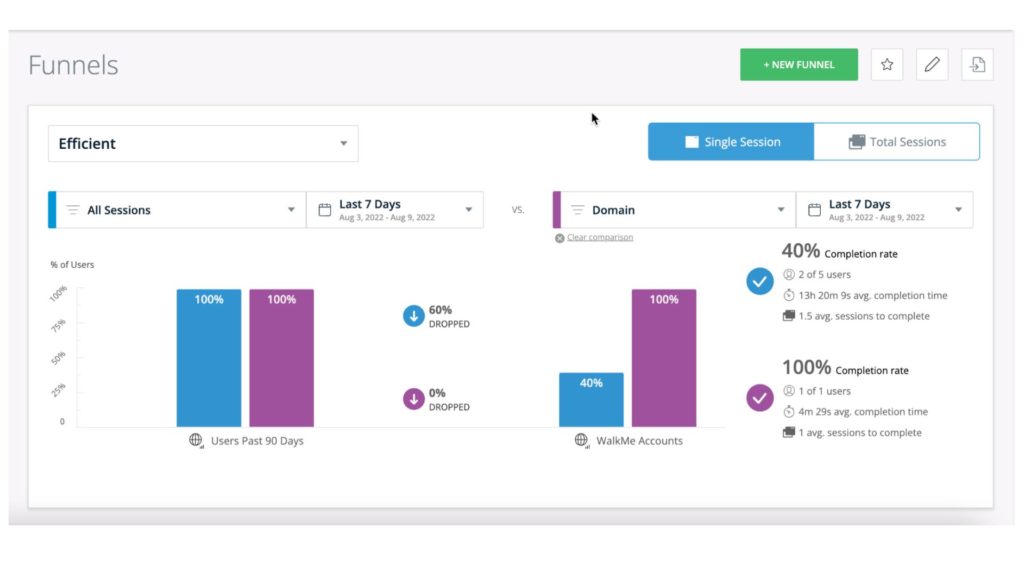
- Sélectionnez votre Funnel dans le menu déroulant
- Choisissez un filtre de Funnel sur le côté gauche du « VS » et un filtre de Funnel sur le côté droit pour les comparer
- Les résultats de la comparaison vont compléter le graphique
- Vous pouvez comparer différents filtres dans la même plage de dates (par exemple, pour comparer le comportement des segments d'utilisateurs de différents pays) ou les mêmes filtres dans une plage de dates différente (par exemple, pour analyser l'efficacité d'une nouvelle solution WalkMe pour les utilisateurs du même pays)
Exemples de processus de Funnel
Voici certains processus courants que vous pouvez choisir de recueillir en utilisant les Funnels :
- Un processus d'intégration (Saisir l'adresse e-mail → Créer le mot de passe → Régler les préférences → Inscription terminée)
- Le suivi de conversion d'un flux d'achat (Voir l'élément → Ajouter au panier → Validation de l'achat → Saisir les coordonnées bancaires → Achat effectué)
- L'achèvement d'une tâche (Consulter la page de rapports → Recherche du rapport → Créer un rapport → Voir les résultats du rapport → Exporter le rapport)
- L'efficacité de la campagne (Voir un message de campagne → Cliquer sur l'action du message → Consulter la page de campagne → Inscription terminée)
- Les données des Funnels sont mises à jour quotidiennement à 9:00 (UTC).
- Les Funnels générés avant cette période ne comprennent pas les données complètes de la veille.
Niveau de collecte des données ciblées de la DXA
- Si le niveau de collecte de données ciblées de DXA est activé, vos écrans diffèreront légèrement
- Comme les données complètes ne sont pas collectées avant la définition des Tracked Events (événements suivis), il n'est pas possible de prévisualiser des données avant qu'un Tracked Event ne soit défini
- Aucun échantillon de données collectées ne sera disponible pour la prévisualisation
- Si un Tracked Event a été créé pendant ou après la plage de dates sélectionnée, un message d'avertissement apparaîtra pour informer les utilisateurs qu'ils pourraient ne pas voir l'intégralité des données pour cette plage de temps
- Le Tracked Event pertinent aura une icône d'avertissement à côté indiquant la date à laquelle il a été créé
- En savoir plus sur le niveau de Digital Experience Analytics (DXA) dans Insights
- En savoir plus sur les Tracked Events
Remarque :
WalkMe suit les utilisateurs uniques plutôt que tous les événements. Cela signifie que si un utilisateur déclenche un événement plusieurs fois dans une session, il ne sera compté qu'une fois.
Événements suivis et Webinaire de la communautés des funnels